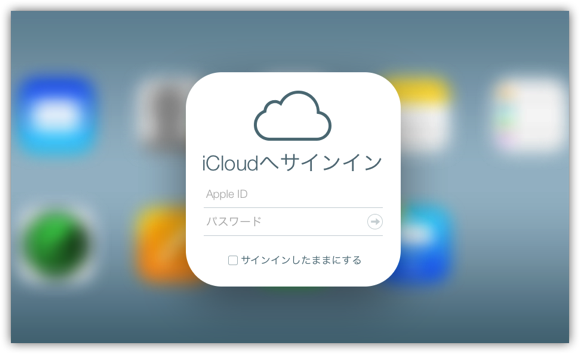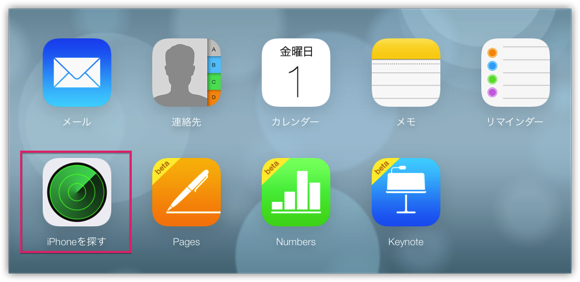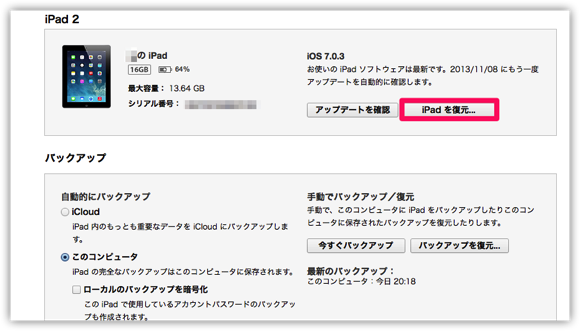ipadが使えなくなってしまった時に試した対処方法をまとめてみました。
発端はiOSをアップデートしてから
症状は、設定>wifiの部分がグレーアウトしてオンにできないというものです。iOS7にアップデートしてからしばらくは使えていて、急にwifiに接続できなくなりました。
アップルのコールセンターに電話をして経緯を話すと、メールで復元に関する資料を送ってもらえるとのことなので、自分で試してみることに。その時にいただいた資料はこちらです→iOS ソフトウェアの復元
資料を見ながら試してみたものの、iPadをパソコンに繋ぎ、iTunes側の復元ボタンを押す段階で、「iCloudをオフにしてください」と出てきてその先に進むことができません。しかもiPadがwifiにつながってないため、端末側からiCloudをオフにできないという、負のスパイラル!!
再度アップルに問い合わせたところ、iCloudのオフはパソコンからできますよーとのこと。
iCloudをオフにする方法
パソコンで「iCloud.com」を検索し、AppleIDとパスワードを入れ、iCloundにログインします。
左下にあるiPhoneを探すをクリック
上のほうに出てくる「すべてのデバイス」>iPad>「iPadを消去」でiCloudがオフになるそうです。
※ただし、この操作を行うとデバイス上のすべての情報が削除されるので要注意。
通常はiPad側で設定>iCloudをオフにすればよいのですが、今回はiPad側でwifiが接続できない状態であったため、この操作を行いました。
参考:iCloudとは
便利な「iPhoneを探す」機能
話は逸れますが、iCloudのメニューにある「iPhoneを探す」機能ですが、盗難紛失の時にiPhone/iPadにロックをかけたり、遠隔でデータを削除できるそうです。世界一周中にiPhoneを紛失した場合は、すみやかにiCloud.comにアクセスしてデバイスにロックをかけたり、データを遠隔で削除すれば被害は少ないかもしれません。
※ただし、あらかじめiPhone/iPad側の設定>iCloud>iPhoneを探すをオンにしておく必要があります。
参考リンク
・iCloud: 離れたところからデバイス内の情報を消去する
iCloudをオフにしてiTunesに繋げてみたものの・・・
「iPadを復元ボタン」を押すと、やはり「iCloudをオフにしてください」のエラーが出てしまい、iPadの復元作業ができません。
iPadやiTunesを再起動しても同じです。
アップルのコールセンターの方の指導で、リカバリーモードでiPadを接続したところ、無事復元に成功!!(電源を切り、ホームボタンを長押ししてiTunesに接続)
これでiPadを工場出荷時と同じ状態に戻したことになるのですが、依然としてiPad側のwifiはグレーアウトしたままです。ここまでくると、中のデータの問題ではなくiPad側の「基盤の問題」のようです。この場合の修理金額は25,000円ほどかかるとのこと。
しつこい私、ネットで情報を探ってみると
「iOS7 wifi グレーアウト」で検索すると、色々と出てきました。
自己責任 iphone ipadのWi-Fiのグレーアウトは冷凍庫で治る!
どうせダメでも修理に出すしかないからやってみるか!!と試してみたところ・・・

<手順>
①iPadの電源をオフしてから冷凍庫に5分ぐらい入れて、出してから電源オン。
②iOS7の場合、ロック画面の時に画面の下から上にスライドするとコントロールセンターが出てくるので、そこでwifiをオンに。
③iPadの設定>wifiを見たらwifiがオンになってて、ルーターのアクセスポイントも検出され、ネットワークキーを打ち込むと、無事ネットも繋がりました。ただ、途中から一切アクセスポイントを検出しなくなりました。
結論としては復旧できず、修理or買い替え検討となってしまいましたが、色々と勉強になりました。